Đang cập nhật (IoT)¶
Do tính phức tạp của hộp IoT và hộp Windows ảo IoT, thuật ngữ 'cập nhật' có thể có nhiều nghĩa khác nhau.
Trình điều khiển thực tế có thể được cập nhật, mã lõi trên hộp IoT có thể được cập nhật hoặc một hình ảnh mới có thể được flash (sử dụng hộp IoT vật lý).
Tài liệu này khám phá nhiều cách khác nhau để cập nhật các hộp IoT nhằm đảm bảo các quy trình và thiết bị hộp IoT hoạt động trơn tru.
Flash thẻ SD vào hộp IoT¶
Quan trọng
Bản cập nhật này không áp dụng cho hộp Windows IoT (Odoo 16 trở lên).
Để cập nhật Windows IoT, trước tiên, hãy gỡ cài đặt phiên bản trước của chương trình Odoo Windows, sau đó cài đặt lại bằng gói cài đặt mới nhất.
Để bắt đầu cài đặt, hãy điều hướng đến gói cài đặt Odoo 16 (hoặc cao hơn) dành cho Enterprise hoặc Community - phiên bản Windows, tại `Trang tải xuống của Odoo<https://odoo.com/download> `_.
Trong một số trường hợp, Thẻ micro SD của hộp IoT có thể cần phải được flash lại bằng phần mềm Etcher để được hưởng lợi từ bản cập nhật hình ảnh IoT mới nhất của Odoo. Điều này có nghĩa là phần mềm hộp IoT của Odoo có thể cần được cập nhật trong trường hợp hộp IoT mới hoặc khi bản cập nhật của trình xử lý hoặc bản cập nhật từ trang chủ hộp IoT không giải quyết được sự cố.
Ghi chú
Thông thường, cần phải flash lại hình ảnh hộp IoT sau khi nâng cấp cơ sở dữ liệu Odoo lên phiên bản mới.
Cần có máy tính có đầu đọc/bộ chuyển đổi thẻ micro SD để nạp lại thẻ micro SD.
Đầu tiên, hãy bắt đầu bằng cách tải xuống `Etcher<https://www.balena.io/etcher#download-etcher> `_. Đây là tiện ích mã nguồn mở miễn phí, dùng để ghi tệp hình ảnh vào ổ đĩa. Sau khi tải xuống hoàn tất, hãy cài đặt và khởi chạy chương trình trên máy tính.
Sau đó, tải xuống hình ảnh IoT mới nhất từ nightly<http://nightly.odoo.com/master/iotbox> `_, sẽ được gắn nhãn là `iotbox-latest.zip. Hình ảnh cụ thể này tương thích với tất cả các phiên bản được hỗ trợ của Odoo.
Sau khi hoàn tất bước này, hãy lắp thẻ micro SD của hộp IoT vào máy tính hoặc đầu đọc. Mở Etcher và chọn Flash from file, sau đó tìm và chọn ảnh iotbox-latest.zip và giải nén. Tiếp theo, chọn ổ đĩa mà ảnh sẽ được ghi vào.
Cuối cùng, nhấp vào Flash và đợi quá trình hoàn tất.
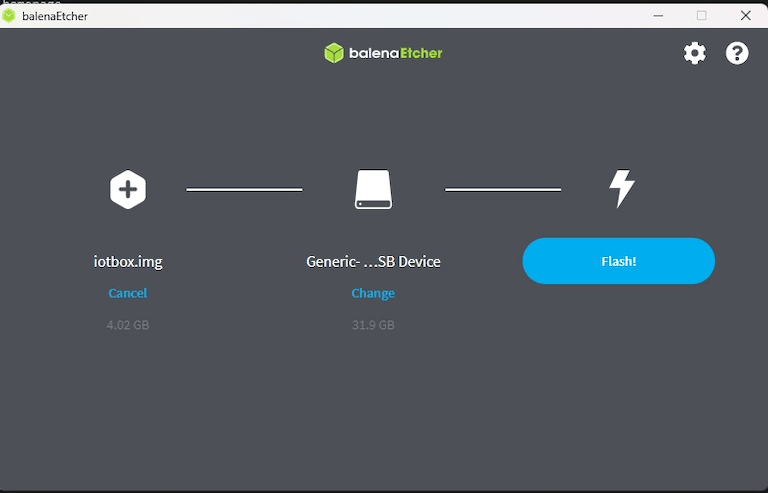
Mẹo
Phần mềm Etcher của Balena cũng cho phép quản trị viên flash thẻ SD từ URL. Để flash từ URL, chỉ cần nhấp vào Flash from URL, thay vì Flash from file.
Sau đó, nhập lệnh sau: http://nightly.odoo.com/master/iotbox/iotbox-latest.zip.
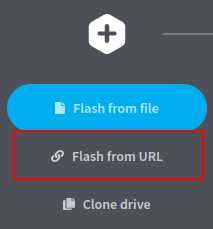
Ghi chú
Một phần mềm thay thế để flash thẻ micro SD là `Raspberry Pi Imager<https://www.raspberrypi.com/software/> `_.
Cập nhật Windows IoT¶
Hộp Windows virtual IoT đôi khi có thể cần được cập nhật để hoạt động bình thường.
Các quy trình sau đây bao gồm gỡ cài đặt<iot/config/uninstall-windows-iot> ` và :ref:`cài đặt lại<iot/config/re-install-windows-iot> ` của hộp ảo Windows :abbr:`IoT (Internet vạn vật).
Gỡ cài đặt Windows IoT¶
Trước khi nâng cấp hộp ảo Windows IoT, trước tiên bạn phải gỡ cài đặt phiên bản trước đó.
Quan trọng
Trước khi gỡ cài đặt phiên bản trước của hộp Windows virtual IoT, hãy đảm bảo rằng có phiên bản mới hơn của hộp Windows virtual IoT khả dụng, so với phiên bản hiện đang cài đặt. Để thực hiện, hãy điều hướng đến `Odoo Nightly builds<https://nightly.odoo.com/> `_ trang.
Trên trang Odoo Nightly builds, điều hướng đến để xem ngày bên cạnh tệp odoo_(version).latest.exe; trong đó (version) bằng với phiên bản Odoo (ví dụ: 16.0, 17.0). Phiên bản mới nhất của hộp ảo Windows IoT có thể được tải xuống bằng cách chọn tệp này hoặc luôn có sẵn tại `Tải xuống Odoo<https://odoo.com/download/> `_ trang.
Việc gỡ cài đặt hộp ảo Windows IoT được thực hiện thông qua trình quản lý chương trình Windows.
Trên bất kỳ phiên bản Windows nào, hãy tìm kiếm program để mở phần của Control Panel. Sau đó, chọn Uninstall or change a program. Tiếp theo, hãy tìm kiếm Odoo và nhấp vào menu ... (ba chấm) trên chương trình Odoo.exe để gỡ cài đặt.
Xác nhận gỡ cài đặt và làm theo các bước để gỡ cài đặt thông qua trình hướng dẫn gỡ cài đặt Odoo.
Tải xuống và cài đặt lại¶
Phiên bản mới nhất của hộp Windows virtual IoT có thể được tải xuống từ `Odoo Nightly builds<https://nightly.odoo.com/> `_ trang hoặc nó luôn có sẵn tại `Tải xuống Odoo<https://odoo.com/download/> `_ trang.
Để tải xuống từ trang Bản dựng Odoo Nightly, hãy điều hướng đến và chọn tệp odoo_(version).latest.exe; trong đó (version) bằng với phiên bản Odoo (ví dụ: 16.0, 17.0).
Để tải xuống từ trang Tải xuống Odoo, hãy tìm phần dành cho phiên bản Odoo (ví dụ: 16.0, 17.0) và chọn nút Tải xuống cho Windows.
Tiếp theo, cài đặt và thiết lập tệp Odoo .exe đã tải xuống. Sau màn hình hướng dẫn, nhấp vào Next để bắt đầu cài đặt và đồng ý với TOS.
Trong bước tiếp theo của quá trình cài đặt lại, hãy chọn Odoo IoT từ menu thả xuống Chọn loại cài đặt.
Example
Để tham khảo, bạn cần cài đặt những nội dung sau:
Máy chủ Odoo
Odoo IoT
Máy chủ web Nginx
Trình thông dịch Ghostscript
Đảm bảo có đủ dung lượng trên máy tính để cài đặt, sau đó nhấp vào Next.
Đặt đích đến và hoàn tất cài đặt¶
Để hoàn tất quá trình cài đặt lại, hãy chọn Thư mục đích và nhấp vào Cài đặt.
Cảnh báo
Chọn C:\odoo làm vị trí cài đặt cho phép máy chủ Nginx khởi động. Phần mềm hộp ảo Windows IoT của Odoo không được cài đặt bên trong bất kỳ thư mục nào của người dùng Windows. Làm như vậy không cho phép Nginx khởi tạo.
Quá trình cài đặt có thể mất vài phút. Khi hoàn tất, hãy nhấp vào Next để tiếp tục.
Sau đó, đảm bảo rằng hộp Start Odoo được chọn và nhấp vào Finish. Sau khi cài đặt, máy chủ Odoo sẽ chạy và tự động mở http://localhost:8069 trên trình duyệt web. Trang web sẽ hiển thị hộp trang chủ IoT.
Mẹo
A :ref:`khởi động lại<iot/restart_windows_iot> ` của chương trình IoT Windows có thể cần thiết nếu trình duyệt web không hiển thị bất cứ thứ gì.
Cập nhật từ trang chủ hộp IoT¶
Ở chế độ nền, hộp IoT sử dụng một phiên bản mã Odoo để chạy và kết nối với cơ sở dữ liệu Odoo. Mã này có thể cần được cập nhật để hộp IoT hoạt động hiệu quả. Hoạt động này nên được hoàn thành theo định kỳ để đảm bảo hệ thống IoT và các quy trình của nó luôn được cập nhật.
Đi đến trang chủ hộp IoT bằng cách điều hướng đến và nhấp vào IP address của hộp IoT. Sau đó, nhấp vào Update (bên cạnh số phiên bản).
Nếu có phiên bản mới của hình ảnh hộp IoT, nút Nâng cấp lên _xx.xx_ sẽ xuất hiện ở cuối trang. Nhấp vào nút này để nâng cấp thiết bị, tại thời điểm đó hộp IoT sẽ tự động chuyển sang phiên bản mới hơn. Sau đó, tất cả các cấu hình trước đó sẽ được lưu.
Quan trọng
Quá trình này có thể mất hơn 30 phút. Không tắt hoặc rút phích cắm hộp IoT vì điều này sẽ khiến hộp ở trạng thái không nhất quán. Điều này có nghĩa là hộp IoT cần được :ref:`flash lại<iot/config/flash> ` bằng hình ảnh mới.
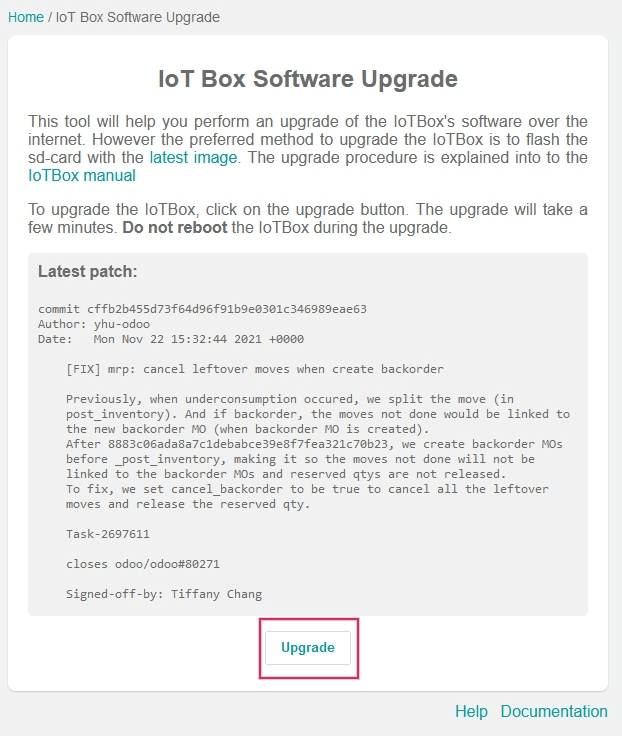
Cập nhật trình xử lý (trình điều khiển)¶
Có thể có một số trường hợp trình điều khiển hoặc giao diện cần được cập nhật cho từng thiết bị (ví dụ: cân, công cụ đo lường, v.v.). Mã trình xử lý IoT (trình điều khiển và giao diện) có thể được sửa đổi bằng cách đồng bộ hóa chúng với mã trình xử lý máy chủ được cấu hình.
Điều này có thể hữu ích trong những trường hợp mà các thiết bị IoT (ví dụ: cân, công cụ đo lường, v.v.) không hoạt động bình thường với hộp IoT.
Đối với cả hộp Windows IoT (Odoo 16 trở lên) và hộp vật lý IoT, quy trình này có thể được thực hiện thủ công từ trang chủ của hộp IoT. Đi đến trang chủ của hộp IoT bằng cách điều hướng đến và nhấp vào IP address của hộp IoT.
Tiếp theo, nhấp vào Danh sách trình xử lý, rồi chọn Tải trình xử lý ở cuối trang.
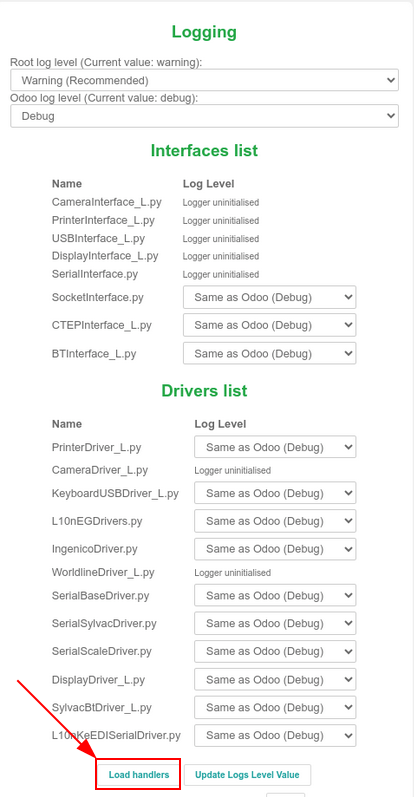
Quan trọng
Mã của Handler được lấy từ máy chủ được cấu hình và cần phải được cập nhật để có bản sửa lỗi và bản vá mới nhất.
Ghi chú
Cập nhật trình xử lý cũng được thực hiện tự động mỗi lần hộp IoT được khởi động lại. Ngoại lệ duy nhất cho quy trình này là nếu hộp Automatic drivers update không được chọn trong chế độ xem biểu mẫu của hộp IoT trên máy chủ Odoo. Có thể đạt được cài đặt này bằng cách vào .